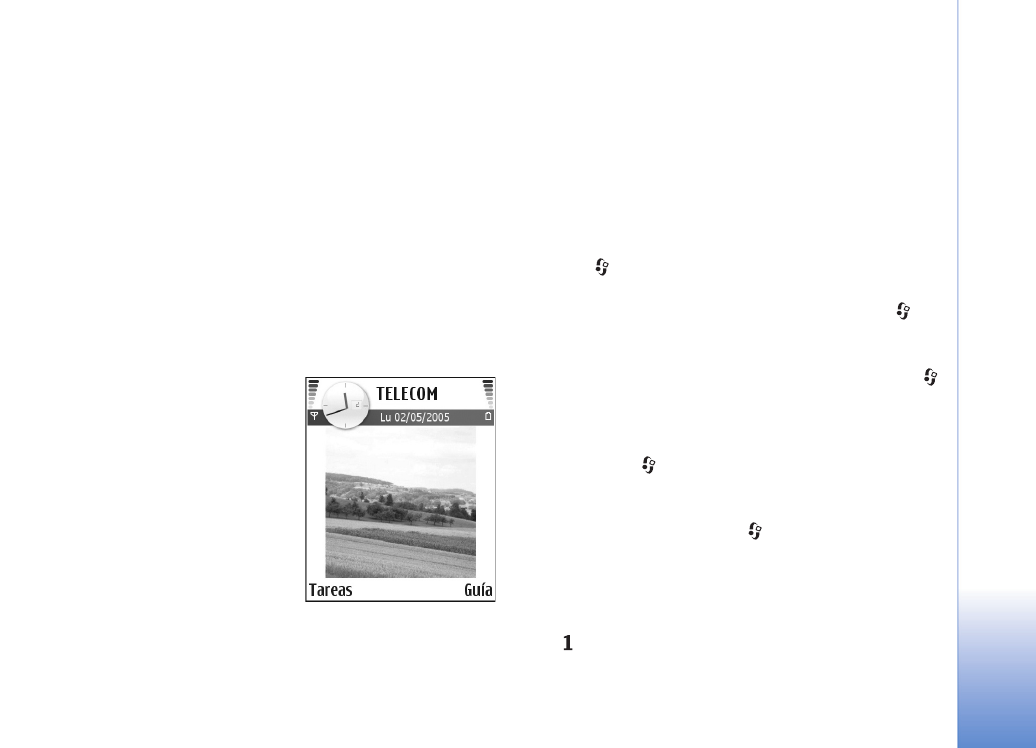
Personalizar el dispositivo
Es posible que el proveedor de servicios haya solicitado que
determinadas funciones no estén habilitadas o activadas
en el teléfono. En ese caso, no aparecerán en el menú del
teléfono. El dispositivo puede que haya sido configurado
especialmente para su operador de red. Lo que puede
implicar cambios en los nombres y el orden de los menús,
así como en los iconos. Póngase en contacto con su
proveedor de servicios para obtener más información.
• Para utilizar la pantalla en espera para acceder
rápidamente a las aplicaciones de uso más frecuente,
consulte ‘Modo en espera activo’, en la página 22.
• Para cambiar la imagen de
fondo en modo de espera
o lo que aparece durante
el ahorro de energía,
consulte ‘Cambiar la
apariencia del dispositivo’,
en la página 22.
• Para personalizar las
señales de llamada,
consulte ‘Modos:
establecer tonos’, pág. 20.
• Para cambiar los accesos
directos asignados a las distintas pulsaciones de la
tecla de desplazamiento y las teclas de selección
izquierda y derecha en modo en espera, consulte
‘Modo en espera’ en la página 107. Los accesos
directos de la tecla de desplazamiento no están
disponibles si está activada la función denominada
en espera activo.
• Para cambiar el reloj que aparece en modo en espera,
pulse
, y seleccione
Reloj
>
Opciones
>
Ajustes
>
Tipo de reloj
>
Analógico
o
Digital
.
• Para cambiar el tono de alarma del reloj, pulse
, y
seleccione
Reloj
>
Opciones
>
Ajustes
>
Tono de
alarma reloj
y un tono.
• Para cambiar el tono de alarma de la Agenda, pulse
y seleccione
Agenda
>
Opciones
>
Ajustes
>
Tono
alarma agenda
y un tono.
• Para cambiar el saludo inicial por una imagen o un
texto, pulse
y seleccione
Herrams.
>
Ajustes
>
Teléfono
>
Generales
>
Saludo inicial o logo
.
• Para asignar una señal de llamada específica a un
contacto, seleccione pulse
y seleccione
Guía
.
Consulte ‘Asignar señales de llamada para contactos’,
en la página 37.
• Para asignar una tecla de marcación rápida a un
contacto, pulse una tecla numérica en modo en espera
(
está reservada para el buzón de voz) y, a
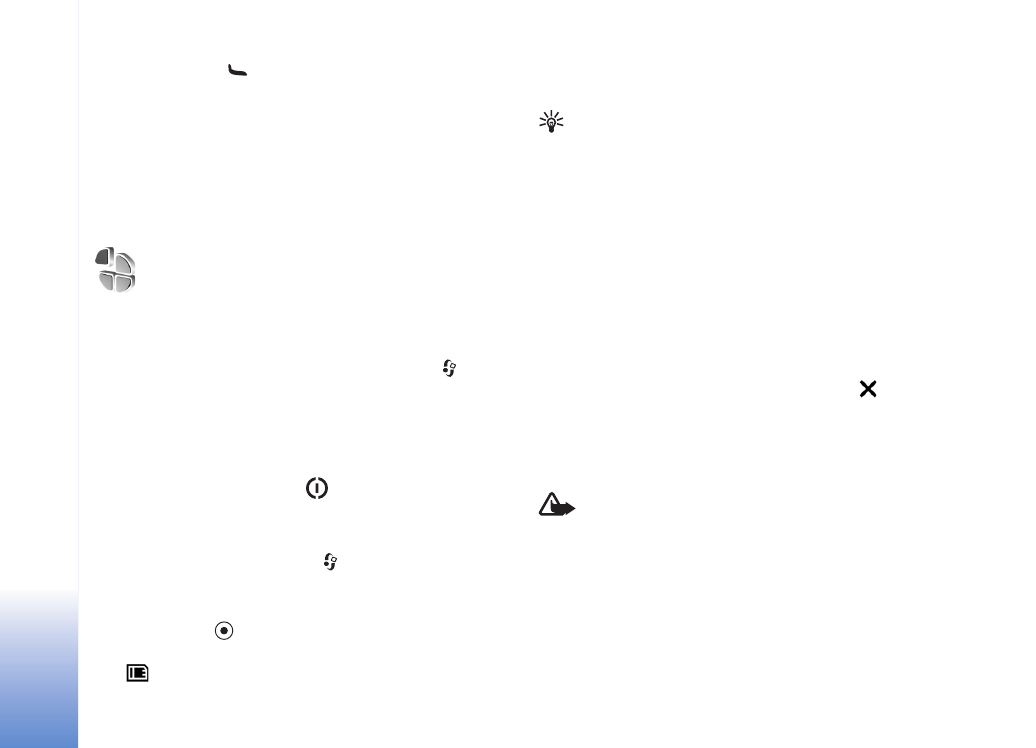
Personalizar
el dispositivo
20
Copyright © 2005 Nokia. All rights reserved.
continuación, .
Seleccione
Sí
y, a continuación,
seleccione un contacto.
• Para reorganizar el menú principal, en dicho menú,
seleccione
Opciones
>
Mover
,
Mover a carpeta
, o
Carpeta nueva
. Puede mover las aplicaciones que
utiliza menos a carpetas y llevar las que usa más a
menudo al menú principal.